La nuova funzionalità AirPrint introdotta con la versione 4.2 del sistema iOS rende possibile stampare da iPhone e iPad sulle stampanti wireless compatibili con tale tecnologia. Ad oggi i dispositivi si contano sulle dita di due, massimo tre mani. Ma tramite una App acquistabile dall’AppStore è possibile stampare su praticamente qualsiasi stampante dell’ufficio condivisa tramite un computer. La cosa si fa molto interessante se in azienda è presente un server di stampa.L’App in questione è prodotta dall’azienda Eurosmartz e si chiama “Print n Share”. Il costo è di 6,99 euro.
![]()
Per la connessione alle stampanti condivise dal nostro server dovremo installare sul computer un agente, scaricabile qui. La configurazione non richiede particolari skill in quanto un wizard guida l’utente nei pochi passaggi necessari. Ho installato l’agente Windows su un server Windows 2008 R2 a 64bit, quindi confermo la compatibilità con la piattaforma.
Una volta scaricato ed eseguito il programma viene innanzitutto richiesto il percorso di installazione
Accettando poi il contratto la copia dei file parte e una volta terminata ci viene chiesto se installare o meno Bonjour. Nel mio caso, non avendo stampanti compatibili scelgo di no.
Eseguiamo il programma e guardiamo i pochi settaggi da impostare per consentire la stampa
Nelle impostazioni, cliccando su Settings, ho impostato il programma per avviarsi come servizio, così da averlo in esecuzione anche in caso di riavvio del server
Con questa configurazione siamo già in grado di stampare dal nostro iPad (ad esempio) connesso alla lan aziendale tramite WiFi.
Installata l’App sul terminale mobile come prima cosa dovremo eeseguirla, così da selezionare il server di stampa e la stampante che verrà impostata come predefinita per le stampe “al volo”.
Tramite la stampatina in alto a destra accediamo al menù di configurazione tramite il quale potremo impostare il server sul quale abbiamo installato in precedenza l’agente. Teniamo quindi a portata di mano l’indirizzo IP (nel mio caso 192.168.2.14).
Ora dobbiamo selezionare il pulsante Choose per accedere all’elenco delle stampanti già installate (ad esempio quelle compatibili AirPrint) e al menù di configurazione di Print n Share per l’accesso al server di stampa.
Vediamo comunque dall’immagine che una volta selezionata una stampante è possibile gestire anche il numero di copie, il range di pagine da stampare, il formato di carta e addirittura una eventuale stampa in fronte/retro.
Nel passaggio successivo dovremo inserire l’IP del server WePrint. La porta di default dovrebbe andare bene, nel caso altri servizi non siano già configurati sul server per utilizzarla. In caso contrario dovremo modificare la porta 8080 sia sul server che sul nostro iPad.
E’ possibile anche selezionare un nickname per il server così che sia più semplice identificarlo nel caso ce ne siano configurati diversi.
A questo punto l’elenco delle stampanti in pochi istanti si popolerà, e sarà possibile tramite la stessa stampantina in alto a destra accedere e selezionare la periferica alla quale inviare la nostra stampa
La stampante impostata resterà la periferica predefinita per tutte le stampe successive, fino a che non ne verrà selezionata una differente.
Sul server (Windows o Mac) non è necessario che la stampante sia condivisa. In un ambiente eterogeneo con diverse stampanti individuali potremo quindi configurare l’App per accedere a tutti i computer e selezionare di volta in volta a quale dispositivo inviare la nostra stampa.
E’ inoltre possibile stampare anche da fuori rete aziendale tramite connessione 3G effettuando alcune impostazioni. Nel prossimo articolo vedremo come sfruttare questa ulteriore possibilità.


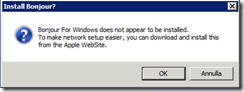
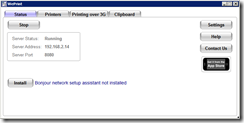
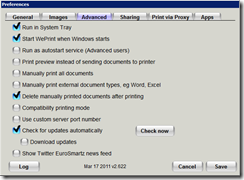
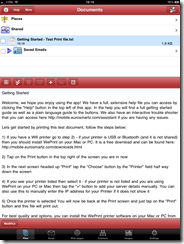
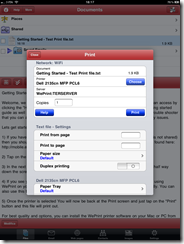
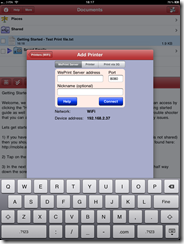
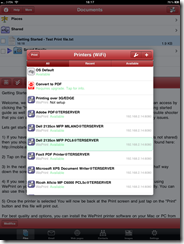

Grazie! Finalmente un descrizione esaustiva di come utilizzare WePrint abbinato a dispositivi iPhone
Ottimo lavoro!!!!!!
Grazie per la guida, fatta bene; approfitto per chiedere info sulla possibilità di stampare dall’ipad utilizzando un print server D-Link DPR 1040, dalla tua recensione non capisco se lo posso fare. grazie per l’aiuto ciao Andrea
Ciao, la stampa tramite l’app richiede che venga installato l’agente sul computer che dovrà condividere la stampante. La stampa diretta sul print server non è quindi gestibile a meno che la stampante connessa non venga configurata sul tuo server di stampa e su questo installato l’agent. Per stampare direttamente, senza passare da apps o agenti, devi dotarti di una stampante compatibile AirPrint.
Ciao